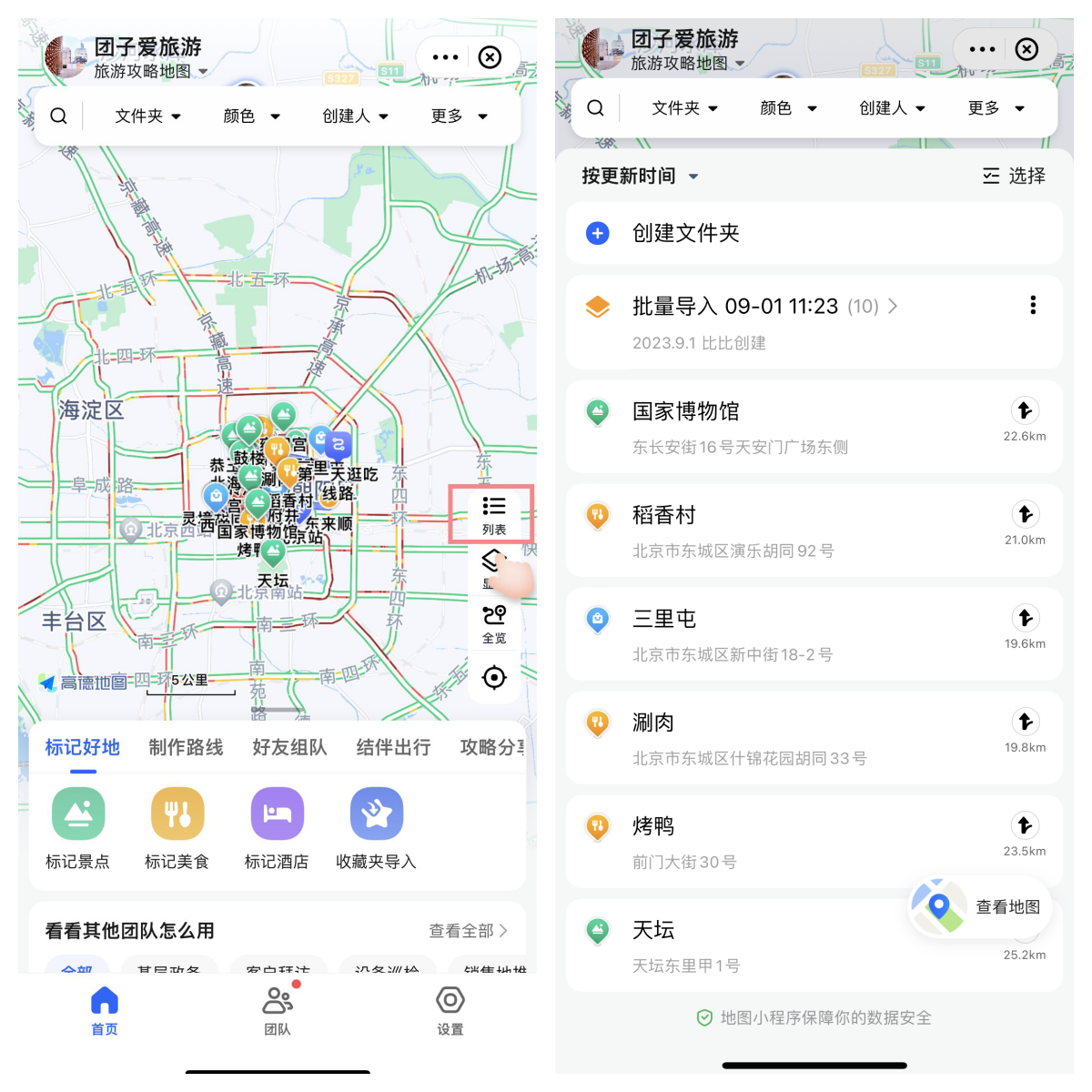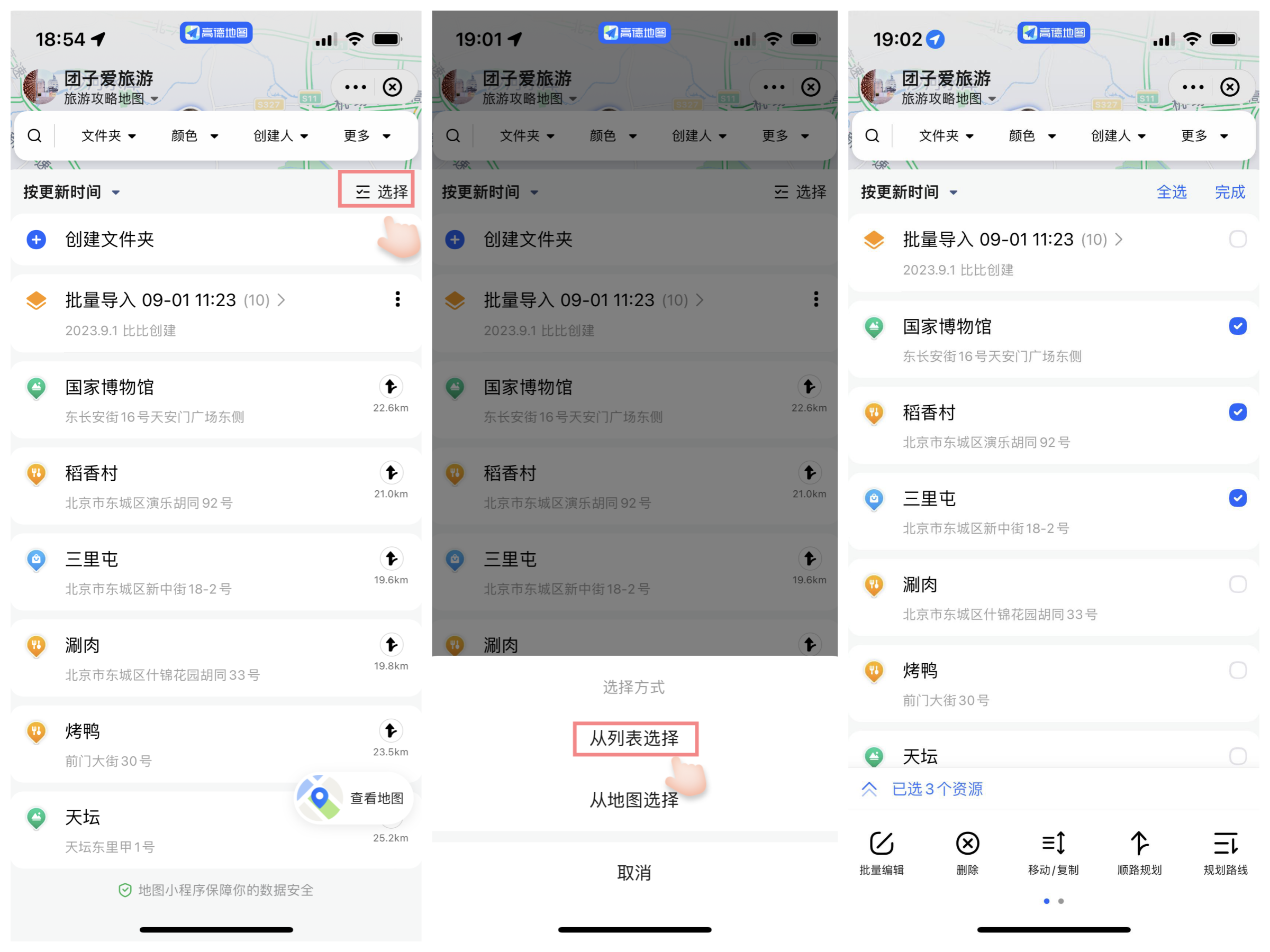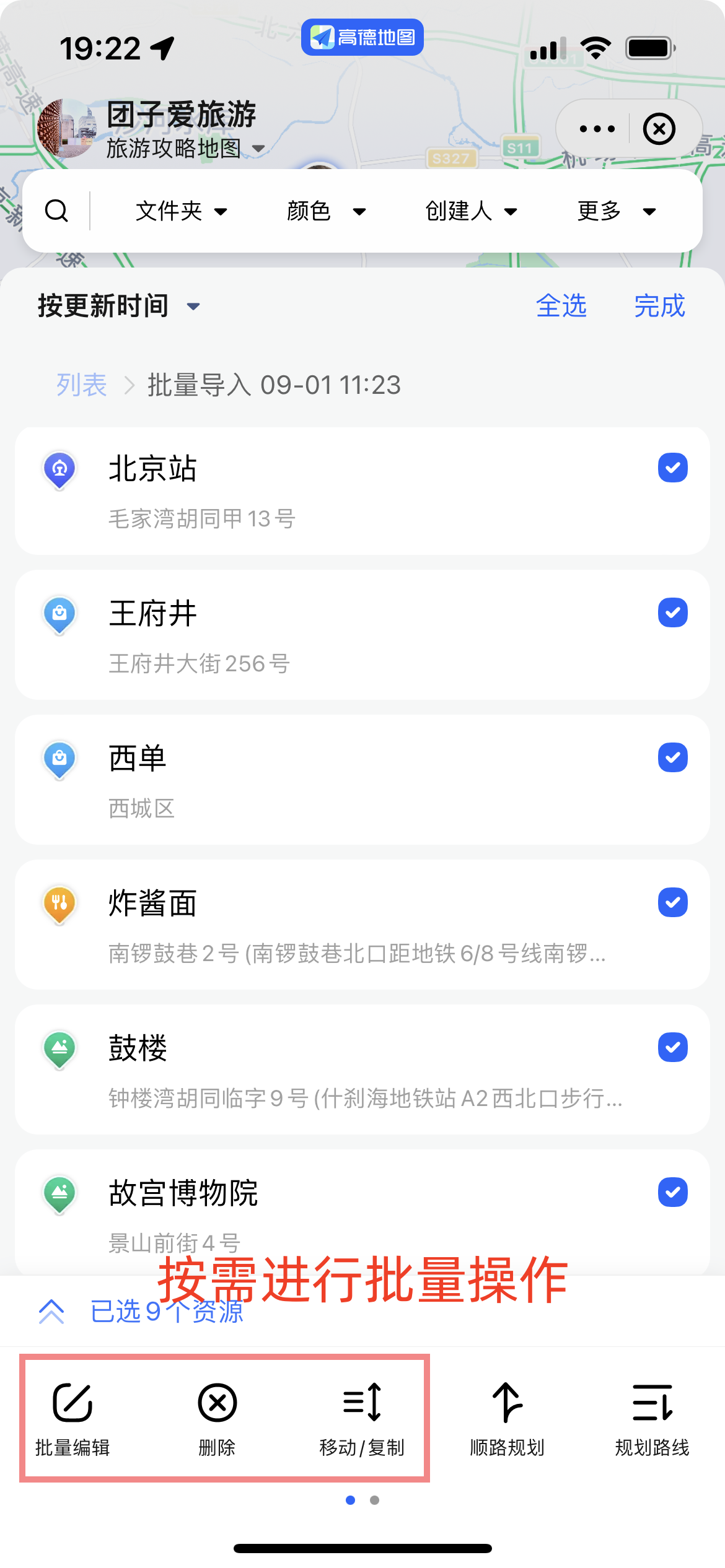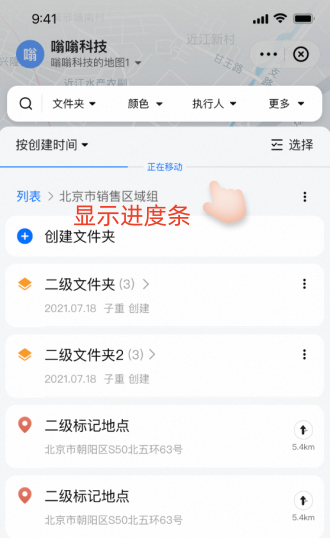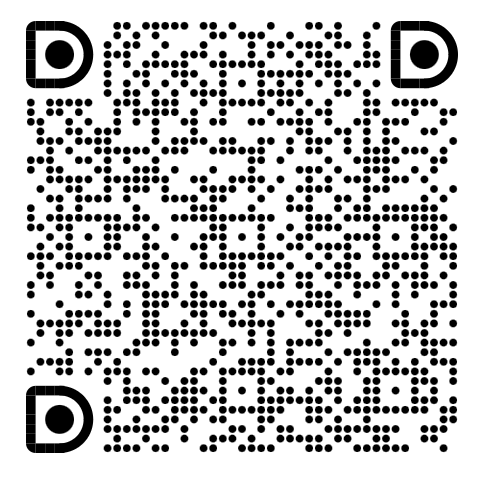| 如何使用列表? | 您所在的位置:网站首页 › 怎么在高德地图标记多个地点 › 如何使用列表? |
如何使用列表?
|
一、功能简介 地图小程序为满足多种业务需要,方便储存和管理业务数据,设置了资源列表。通过使用资源列表可灵活编辑数据,将复杂业务数据变得更清晰明了,同时也支持批量处理数据,操作更便捷高效。 二、操作流程如何进入列表进入地图小程序 ->点击右侧「列表」图标
进入列表后 ->点击「选择」图标 ->从列表选择 ,即可按需选择资源
小程序列表也支持资源全选,在选择态下点击右上角「全选」,即可对当前目录下的全部资源进行勾选,也可以进行取消全选
若要对资源进行批量处理,可在选中多个资源后按需进行操作,批量编辑、删除、移动/复制最多可处理10000个资源,图面圈选最多200个资源。当多个资源批量移动/复制时,列表上方将显示进度条。 当有成员在对资源进行批量处理时,地图内其他成员的部分操作会受到限制,批量处理完成后即可正常操作。
答:同一个地图内同时只能有一个人进行批量操作,如您遇到相关提示,稍后几分钟待其他成员操作完成即可正常操作使用了。 当我进行批量操作时,还能做其他操作吗?答:您在进行批量删除、编辑、移动/复制时,仍可正常浏览地图内的资源,使用地图内的功能。 我批量删除、移动后,地图和列表上怎么显示?/我批量修改了颜色,地图和列表上怎么没变颜色?答:由于部分网络情况,可能存在操作完成后刷新不及时的情况,您遇到相关情况退出地图重新进入或手动下拉刷新列表即可。 ▍返回「 地图小程序产品介绍」页 如以上内容还未解决您的问题,您还可以用钉钉扫描下方二维码进入我们用户反馈群,在群里反馈您的问题,我们会及时解答或回复,感谢支持!
如您觉得地图小程序对您有所帮助,也欢迎您向身边的朋友或客户推荐使用哦❤️ |
【本文地址】
公司简介
联系我们